यदि आपने किसी पुराने मॉडल वाले iPhone से iPhone XS या XR में अपग्रेड किया है, तो आप कुछ बुनियादी जेस्चर री-लर्निंग के लिए तैयार हैं। पिछले 10 वर्षों में हमने जिन इशारों का उपयोग किया है उनमें से कुछ इतिहास हैं, जिनमें बुनियादी चीजें भी शामिल हैं जैसे कि नियंत्रण केंद्र तक पहुंचने के लिए स्वाइप करना।
अपनी होम स्क्रीन से शुरुआत करते हुए, उन मांसपेशियों की यादों का होशपूर्वक अभ्यास करने और कुछ नई तरकीबें सीखने का समय आ गया है। हां, इसकी आदत पड़ने में कुछ समय लगेगा, लेकिन कुछ दिनों में, यह फिर से स्वचालित हो जाएगा, इसके लिए किसी सोच की आवश्यकता नहीं है!
तो अगर आप सोच रहे हैं कि iPhone XS/XR/X पर कंट्रोल सेंटर कैसे खोलें या नोटिफिकेशन, सिरी और अन्य होम बेस्ड फंक्शन्स को एक्सेस करें, तो यह लेख आपके लिए है! 
तो चलिए इसे प्राप्त करते हैं!
अंतर्वस्तु
- संबंधित आलेख
-
आइए होम जेस्चर बार और नॉच पर जाएं!
- एक मिनट रुकिए, क्या यह नहीं है कि आप iPhone XS/XR/X पर कंट्रोल सेंटर को कैसे बुलाते हैं?
- रुको, क्या यह नहीं है कि आप सूचनाओं को कैसे बुलाते हैं?
-
हाँ, होम बटन के बिना यह भ्रमित करने वाला है!
- अपने iPhone XS/XR/X पर जबरन पुनरारंभ कैसे करें
- पहुंच सिरी
- ऐप्पल पे के साथ भुगतान करें
- एक स्क्रीनशॉट स्नैप करें
- आपातकालीन एसओएस
- आपका अभिगम्यता शॉर्टकट
- अपने iPhone X सीरीज फोन को बंद करना भी थोड़ा अलग है!
-
इसे संक्षेप में!
- संबंधित पोस्ट:
संबंधित आलेख
- अपने iPhone X सीरीज पर सीखने और फिर से सीखने के लिए चीजें
- कैसे एक iPhone X श्रृंखला को पुनरारंभ करने के लिए बाध्य करें
आइए होम जेस्चर बार और नॉच पर जाएं!
ठीक है, आप शायद अब तक जानते हैं कि किसी भी iPhone X सीरीज के फोन में कोई होम बटन नहीं होता है-न तो आगे की तरफ, न ही पीछे की तरफ।
तो अपनी होम स्क्रीन पर कैसे पहुंचे? आप अपने iPhone XS/XR/X के जेस्चर बार पर जाएं! लोग इसे न्यू होम इंडिकेटर भी कहते हैं।
अपने iPhone X सीरीज फोन पर, आप स्क्रीन के निचले भाग में उस जेस्चर बार को टैप और होल्ड करके होम स्क्रीन पर पहुंच जाते हैं और ऊपर तक स्वाइप करते हैं। स्क्रीन के ऊपर. 
एक मिनट रुकिए, क्या यह नहीं है कि आप iPhone XS/XR/X पर कंट्रोल सेंटर को कैसे बुलाते हैं?
नहीं! IPhone X सीरीज फोन के साथ, Apple हमारे फोन के कंट्रोल सेंटर को लागू करने के तरीके को बदल देता है।
हम नीचे से ऊपर की ओर स्वाइप करने के बजाय ऊपर-दाएं कोने से ऊपर की ओर स्वाइप करते हैं। हां, आपने सही सुना- नियंत्रण केंद्र अब आपकी स्क्रीन के पायदान के दाईं ओर से नीचे की ओर स्वाइप करके पहुँचा जा सकता है (जहाँ आप अपनी स्थान सेवाएँ, ब्लूटूथ और बैटरी स्थिति आइकन देखते हैं।) 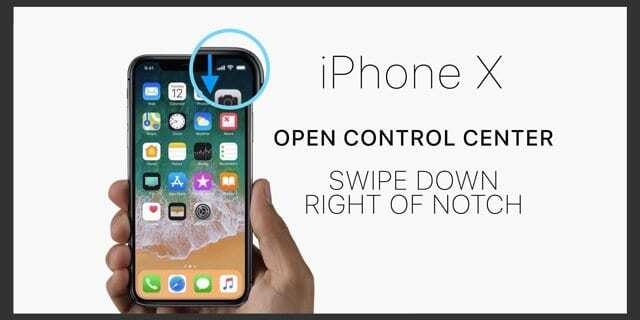
रुको, क्या यह नहीं है कि आप सूचनाओं को कैसे बुलाते हैं?
हां और ना।
IPhone XS/XR/X के साथ, आप अभी भी सूचनाओं के लिए नीचे स्वाइप करते हैं। लेकिन स्क्रीन के शीर्ष पर कहीं भी नीचे की ओर स्वाइप करने के बजाय, अब आप iPhone X सीरीज फोन पर अपनी सूचनाओं तक पहुंचने के लिए अपनी स्क्रीन के पायदान के बाईं ओर से नीचे की ओर स्वाइप करने तक सीमित हैं।
हाँ, होम बटन के बिना यह भ्रमित करने वाला है!
होम बटन के बिना, Apple ने नया जेस्चर बार जोड़ना चुना। जेस्चर बार हमेशा आपके iPhone X की स्क्रीन के नीचे बैठता है, चाहे पोर्ट्रेट मोड में हो या लैंडस्केप मोड में। इस बार के माध्यम से, आप अपने होम स्क्रीन, ऐप स्विचर और अपने ऐप स्लाइडर को देखने और सभी खुले ऐप्स के बीच स्थानांतरित करने के लिए एक्सेस करते हैं।
काफी कुछ चीजें हैं जो बदलती हैं होम बटन के बिना, जिसमें आप स्क्रीनशॉट कैसे लेते हैं, सिरी तक कैसे पहुंचें, जबरन पुनरारंभ करें, ऐप्पल पे के साथ चीजों के लिए भुगतान कैसे करें, और टच आईडी का उपयोग करने वाली कोई अन्य सुविधाएं शामिल हैं।
हम सभी गलतियाँ करने के लिए बाध्य हैं क्योंकि हम इन परिवर्तनों को फिर से सीखते हैं जब तक कि एक बार फिर सब कुछ हमारी मांसपेशी मेमोरी ऑटोपायलट में नहीं चला जाता। लेकिन तब तक, यहां बताया गया है कि आप अपने iPhone पर उनमें से कुछ सामान्य चीजें कैसे करते हैं।
वॉल्यूम अप बटन को दबाएं और जल्दी से छोड़ दें। फिर दबाएं और तुरंत वॉल्यूम डाउन बटन को छोड़ दें। अंत में, साइड बटन को तब तक दबाकर रखें जब तक आपको Apple लोगो दिखाई न दे। 
पहुंच सिरी
साइड बटन (पावर बटन) को दबाकर रख कर सिरी का ध्यान आकर्षित करें।
ऐप्पल पे के साथ भुगतान करें
Apple Pay का उपयोग करने के लिए, साइड बटन पर दो बार टैप करें। यदि आप फेस आईडी का उपयोग नहीं करना चाहते हैं तो आपके iPhone XS/XR/X को फेस आईडी का उपयोग करके अपनी पहचान प्रमाणित करने या अपने पासवर्ड का उपयोग करने की आवश्यकता है। 
एक स्क्रीनशॉट स्नैप करें
स्क्रीनशॉट प्राप्त करने के लिए हम सभी होम और पावर को दबाने के आदी हैं। अब होम बटन के बिना, स्क्रीनशॉट लेने के लिए साइड और वॉल्यूम अप बटन को एक साथ दबाएं।
आपातकालीन एसओएस
पावर बटन पर 5 बार टैप किया गया! इसके बजाय, अपने iPhone XS/XR/X पर, आपको SOS एक्सेस करने के लिए साइड बटन और दो वॉल्यूम बटनों में से एक को एक साथ दबाकर रखना होगा। यह ट्रिक iPhone 8 मॉडल पर भी काम करती है। 
आपका अभिगम्यता शॉर्टकट
कई लोगों के लिए, यह एक आवश्यक विशेषता है। अपनी स्थापना के बाद से, होम बटन को तीन बार क्लिक करने से आपका शॉर्टकट हमेशा बना रहता है।
लेकिन अब होम बटन न होने पर क्या करें? IPhone X सीरीज पर, हम अपने एक्सेसिबिलिटी शॉर्टकट को लाने के लिए साइड बटन को ट्रिपल प्रेस करते हैं या स्क्रीन पर तीन उंगलियों से ट्रिपल टैप करते हैं।
अपने iPhone X सीरीज फोन को बंद करना भी थोड़ा अलग है!
Apple हमें आपके iPhone XS/XR/X को बंद करने के दो तरीके देता है
- कुछ सेकंड के लिए साइड और वॉल्यूम अप या डाउन बटन दोनों को एक साथ दबाए रखें
- या शटडाउन विकल्प का उपयोग करें सेटिंग्स> सामान्य (इस विकल्प को खोजने के लिए सभी तरह से नीचे स्क्रॉल करें)
इसे संक्षेप में!
हाँ, होम बटन न होने और iPhone X सीरीज फोन पर नियंत्रण केंद्र खोलने जैसी बुनियादी चीजों को फिर से सीखने में कुछ समय और अभ्यास लगने वाला है। लेकिन जल्द ही यह आसान हो जाएगा, और आप भूल जाएंगे कि आपको पहले होम बटन की आवश्यकता क्यों थी।

अपने अधिकांश पेशेवर जीवन के लिए, अमांडा एलिजाबेथ (संक्षेप में लिज़) ने सभी प्रकार के लोगों को प्रशिक्षित किया कि कैसे मीडिया को अपनी अनूठी कहानियों को बताने के लिए एक उपकरण के रूप में उपयोग किया जाए। वह दूसरों को सिखाने और कैसे-कैसे मार्गदर्शक बनाने के बारे में एक या दो बातें जानती है!
उसके ग्राहकों में शामिल हैं एडुटोपिया, स्क्राइब वीडियो सेंटर, थर्ड पाथ इंस्टीट्यूट, ब्रैकेट, द फिलाडेल्फिया म्यूजियम ऑफ आर्ट, और यह बिग पिक्चर एलायंस।
एलिजाबेथ ने टेंपल यूनिवर्सिटी से मीडिया मेकिंग में मास्टर ऑफ फाइन आर्ट्स की डिग्री प्राप्त की, जहां उन्होंने फिल्म और मीडिया आर्ट्स विभाग में एक सहायक संकाय सदस्य के रूप में अंडरग्रेजुएट भी पढ़ाया।